黑点破坏了原始 Chromebook 的显示效果,这可能会非常令人担忧。这些黑点通常被称为“坏点”,出现的原因有多种——从制造缺陷到物理损坏。
在这篇简短的指南中,我们将探讨一些方法来修复这些黑点并使您的笔记本电脑显示屏恢复到以前的辉煌,或者如果无法修复问题该怎么办。

识别问题
并非所有黑点都是一样的 - 它们可能是坏像素或“卡住”像素。区别在于它们的行为、起源以及修复它们所需的方法。
死像素,顾名思义,就是“死的”。它们完全没有响应,通常在屏幕上显示为黑点,因为当电流通过它们时它们不会发光。它们的消亡原因可以追溯到硬件故障,例如制造缺陷或物理损坏。
根据屏幕的特定面板技术,坏点可能会矛盾地显示为白点而不是黑点。这是因为某些液晶显示技术 让背光通过,而不是在“关闭”位置阻挡背光。
另一方面,残留像素不会与屏幕上显示的整体图像同步改变其颜色。相反,它们会“卡在”某种特定的颜色上,这种颜色有时会显示为黑点,但通常会显示为亮色点。根据场景的不同,卡住的像素并不总是可见,因为特定的卡住“子像素”(红色、绿色或蓝色)可能在给定图像中被关闭。
卡住的像素通常是由轻微的电子故障引起的,这意味着它们比失效的像素更有可能恢复正常运行。
热像素与坏像素相反。这里像素正在通电,但它也被卡住了,只不过它卡在全亮度和强度而不是一直只有一个子像素打开。
为了帮助确定像素问题的性质,您可以使用 deadpixeltest.org 等在线工具。该网站适用于任何带有网络浏览器的设备,包括您的 Chromebook。
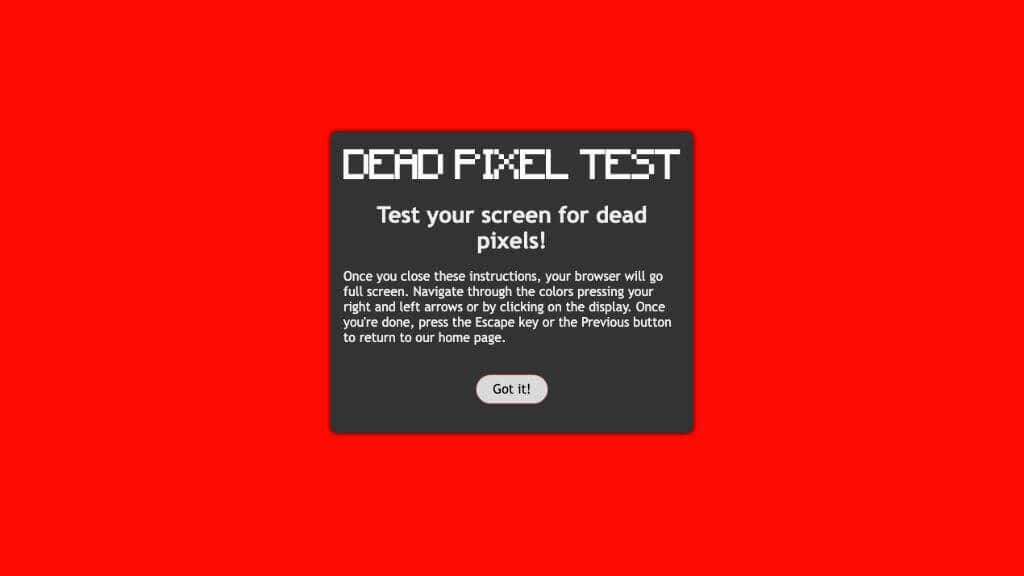
您所要做的就是将网站设置为全屏模式(通常是 Chrome 中的 F11 键),然后循环浏览每个纯色图像。仔细查看屏幕上的每种颜色预设,并注意是否有任何像素与图像的其余部分不符。.
如果测试确认您有不稳定的像素,那么是时候尝试一些实用的解决方案了。
有关 DIY 解决方案的说明
此列表中的前两个解决方案是当坏像素成为讨论主题时您会发现的常见建议。目前尚不清楚它们是否真的有效,或者是否只是碰巧某些像素自行脱落,而人们只是在两者之间建立了错误的联系。
您的作者个人在这些方法上取得了成功,但您最好知道它们几乎是“万福玛丽”解决方案,实际上可能没有真正的工作机会。但是,它们不应损坏您的显示器。施加任何压力时都要非常小心。
1.软布技术

使用软布,最好是超细纤维布,轻轻按摩坏点或卡住像素出现的地方。
根据网上论坛上的说法,按摩该部位3-6秒,释放压力,然后重复几次是正确的方法。
2。橡皮擦技术

橡皮擦技术与软布技术相同。您仍然可以使用软布,但使用橡皮擦或铅笔橡皮的一角代替手指,而不是手指。这个想法是这样更精确,并且只对死像素或卡住像素所在的小区域施加压力。
3. JScreenFix(和其他应用程序)
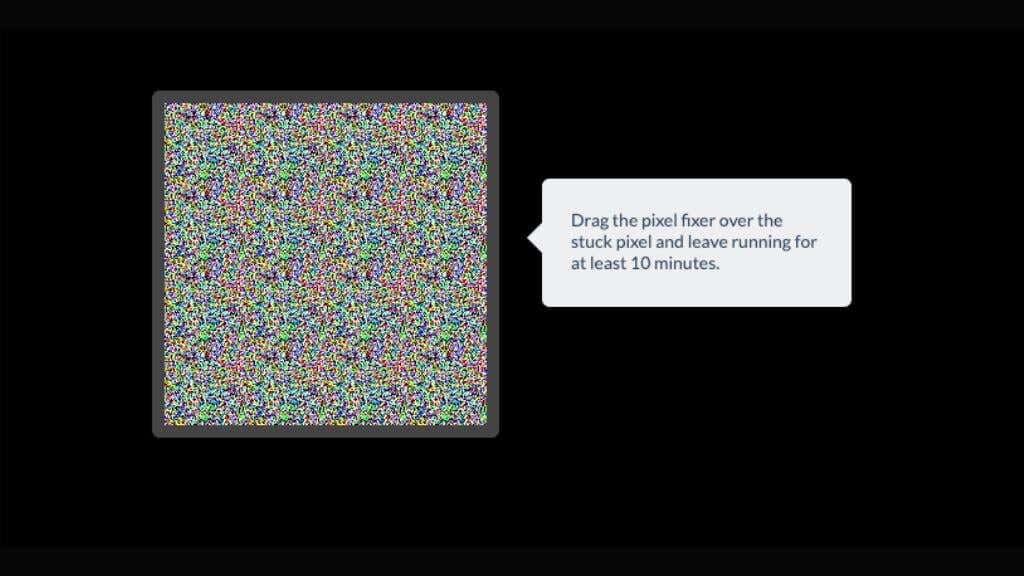
屏幕修复 是一款旨在纠正卡住像素的应用程序。该工具使用颜色循环来刺激这些像素重新发挥作用。
请记住,DIY 解决方案最适合解决卡顿像素问题。如果黑点仍然存在,则可能是坏点,需要采取进一步措施。
还有其他应用程序,例如 像素疗愈者 ,但这需要 Windows。因此,除非您同时启动 ChromeOS 和 Windows,否则这不是一个选择。
4.使用制造商的保修

制造商通常会在保修期内覆盖坏点。如果您使用的是戴尔、华硕、联想或惠普笔记本电脑,请查看您的保修政策。
仔细阅读保修文件,了解与像素缺陷相关的具体信息。许多制造商认为一定数量的坏点或卡顿像素是正常的,或者只有当它们聚集在一起或位于屏幕中间时才认为它们是一个问题。如果您的设备情况符合制造商定义的参数,那么您很幸运!如果没有,你就只能忍受那些糟糕的像素了。.
了解保修后,您的下一个停靠点应该是制造商的客户支持。清楚地描述问题——记住,细节很重要。请务必明确说明您正在处理 Chromebook LCD 屏幕上的黑点、坏点或残留像素。让他们知道像素位于屏幕的哪个部分并估计有多少个。支持团队通常会指导您完成故障排除步骤或提出有关像素的具体问题。
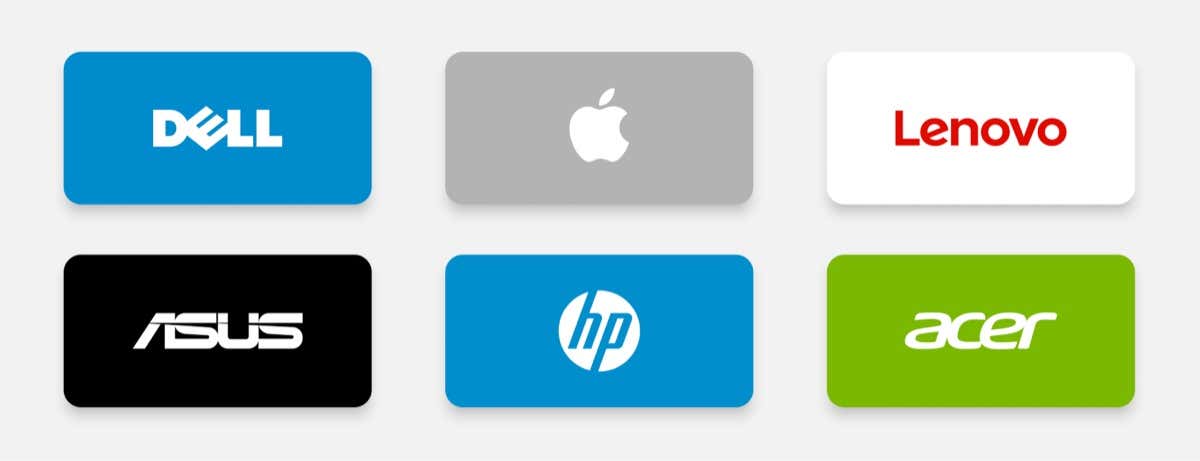
如果故障排除后像素问题仍然存在,系统可能会引导您将 Chromebook 送往附近的服务中心。那里的技术人员将评估您的设备。如果问题确实是由于制造缺陷或硬件故障造成的,他们将修复像素问题或完全更换液晶屏,所有这些都在保修的安全范围内。
但请记住,此过程可能需要您有一些耐心。坏点或卡点虽然令人沮丧,但被认为是小缺陷。您可能需要处理一些官僚机构或需要花一些时间在没有设备的情况下。
5.专业维修或更换
如果您的保修不涵盖该问题或已过期,请考虑前往维修店。专业人员将检查您的笔记本电脑并决定液晶面板是否需要维修或更换。
或者,对于 DIY 爱好者来说,网上有大量有关屏幕更换的教程。您可以从亚马逊上值得信赖的卖家那里订购更换屏幕。然而,这个过程涉及背光等精密部件,处理不当可能会导致进一步的问题。除非您已经是硬件奇才,否则这项工作适合拥有合适工具和经验的人员。

预防胜于治疗
防止 Chromebook 上的坏点很大程度上可以归结为谨慎使用和日常维护。以下是一些有助于避免此问题的提示:
将这些提示纳入您的日常工作中可以显着降低 Chromebook 屏幕上出现坏点的几率,但不能保证这一点。
常见问题解答 – 常见问题问题
死像素或卡住像素是产生大量神话和混乱的主题之一。让我们通过清理一些常见问题来结束这件事。
相同的解决方案可以应用于其他设备吗?
是的,此处讨论的许多解决方案都可以应用于多种设备,包括 MacBook、三星笔记本电脑或 iPhone。基本上,任何带有液晶屏的东西。如果您的设备使用 OLED面板 ,则底层技术不同,因此相同的修复程序并不全部适用。
BIOS 更新可以解决该问题吗?
虽然更新 BIOS 可以解决各种硬件问题,但修复坏点的可能性很小。这些通常是需要物理干预或屏幕更换的硬件问题。仅当 BIOS 补丁说明中直接解决了您遇到的问题时,才升级 BIOS。 BIOS 升级可能会导致设备变砖,因此不值得一时兴起进行升级。
液晶显示器的预期使用寿命是多少?
液晶显示器的平均寿命各不相同,但一般约为 30,000 至 60,000 小时。然而,特定面板的使用寿命取决于它是否在工厂出现问题,是否在极端条件下使用,或者只是运气不好。
卡住的像素可以自行消失吗?
卡住的像素可能会来来去去。液晶面板是极其复杂的设备,屏幕上有数以百万计的像素,因此一两个像素出现故障然后恢复正常的情况并不罕见。.
它可能永远不会再出现故障,或者这可能是导致永久性问题的模式的开始。
由于坏点而值得更换 Chromebook 屏幕吗?
这个决定很大程度上取决于问题的严重程度以及您对坏点的容忍度。如果您有一个不太困扰您的坏点,您可能会忽略它。但是,如果您有多个坏点或者它们位于屏幕上的显着位置,则可能值得考虑更换。考虑屏幕更换成本,并将其与新设备的价格进行比较,以做出明智的决定。
虽然 Chromebook 上的黑点可能令人烦恼,但它们并不是世界末日。通过仔细的评估和正确的方法,您可以将笔记本电脑的显示屏恢复到无瑕疵的状态,或者至少确认您是否需要一个新的。
.